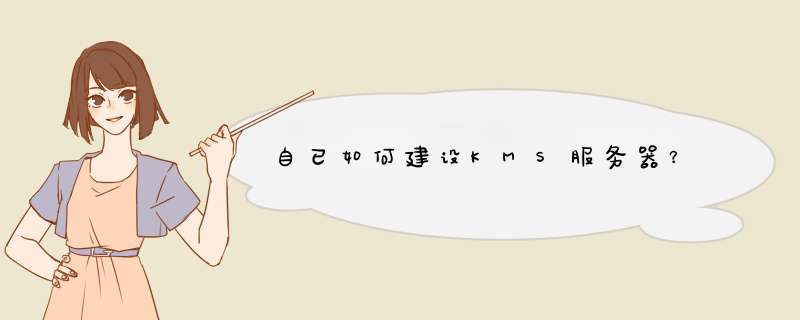
要搭建KMS其实不难,以下是具体步骤:
1. 首先要装VISTA business版或者Enterprise版。安装过程中不要使用KEY。
2. 安装完毕后,开始输入KMS KEY。以管理员权限运行CMD,然后运行 cscript C:\windows\system32\slmgr.vbs -ipk
3. 激活刚才你输入的KMS KEY。 运行 cscript C:\windows\system32\slmgr.vbs -ato
如果你的KMS KEY是Genuine的,或者虽然不genuine,但微软还没发觉的。那么OK!大功告成,此时KMS服务器已经READY了。
接下来是客户端。也就是待激活的VISTA机器。
1. 首先要装VISTA business版或者Enterprise版。安装过程中不要使用KEY。
2. 安装完毕后,开始输入KMS的地址。以管理员权限运行CMD,然后运行 cscript \windows\system32\slmgr.vbs -skms (默认端口是1688)
3. 然后开始激活,运行 cscript C:\windows\system32\slmgr.vbs -ato
一切结束。
听起来是不是很简单?呵呵。操作是很简单,但有几个小小的限制需要注意。
1. 你的KMS 第一次激活时,至少需要25台机器(n count >= 25) 。当连到KMS上的Clients数量达到25台时,所有Clients同时被激活。(使用虚拟机也可以连上KMS激活,但KMS 的n count不会增加)
2 .Clients激活后,180天内必须连上KMS重新激活,否则重新回到30天待激活状态。
3. 每个Clients激活后,其CMID会保存在KMS上,当30天内该Clients没有连上KMS更新激活的话,该CMID被从KMS中删除,同时KMS内的 n Count 减1。
4. 每个KMS KEY可以用两台服务器激活10次,超过该限制后,需要联系微软进一步增加。
5. KMS的KEY如果被用于非法目的,微软会考虑BAN掉该KEY,如果KMS连上微软网站下载了WGA的话,会被检查出来,并使其失效。(言外之意:不装那个WGA就没事)
另外提供一台kms给大家测试一下,只能激活enterprise版本或者用序列号YFKBB-PQJJV-G996G-VWGXY-2V3X8安装的Vista RTM的Business版本.大概十几个小时后会关闭.
1.关闭uac.
2.slmgr.vbs -skms 59.39.163.239:1688
3.按联机方式激活即可.
其实这种KMS激活很可能将成为我们以后的激活方式 泄露出来的KMS开放然后网友们连上去激活
这样可以用180+30天... 这30天内可以寻找开放的KMS再激活一下...如此往复 这就是新的VOL激活办法了.
1.安装依赖
yum install python-argparse2.下载代码
git clone3.运行激活服务器
cd py-kmspython server.py
这时候看到提示消息
TCP server listening at 0.0.0.0 on port 1688.就是说KMS服务已经在1688端口上打开了,没有错误。这就搭建完毕了。
4.长期运行配置
对于需要长期运行的KMS服务器,可以使用supervisor管理py-kms服务(非必须步骤)
拷贝py-kms文件夹到/usr/local/目录下
cp -r py-kms /usr/local/安装supervisor
yum install python-setuptoolseasy_install supervisor
生成默认配置文件(supervisord.conf)
echo_supervisord_conf > /etc/supervisord.conf
编写supervisor脚本,加到/etc/supervisord.conf最后
[program:pykms]
command=python /usr/local/py-kms/server.py
autorestart=true
user=root
以daemon方式运行,执行
supervisord5.客户端测试
客户端下载py-kms后,cd跳转到该目录,执行
python client.py -v wwwb.vvvtimes.com结果如下说明安装成功
Connecting to on port 1688...Connection successful!
Sending RPC bind request...
RPC bind acknowledged.
1.在Windows8专业版或企业版中(若在Windows7专业版或企业版中需要首先安装补丁KB2691586),然后使用CSVLK密钥激活。2.成功激活后,你的电脑就是一台“KMS主机”,运行“命令提示符”,键入命令:slmgr -dlv,如果有以下截图,说明搭建完成。
3.在控制面板-Windows防火墙-允许应用通过Windows防火墙-勾选“密钥管理服务”(三个勾都勾上)-确定。
4.运行“命令提示符”,键入命令:netsh advfirewall firewall add rule name="ICMP Allow incoming V4 echo request" protocol=icmpv4:8,any dir=in action=allow
5.键入命令:ipconfig,查看Ipv4地址(记下来,稍后会用到)。
6.为了尽快达到“25台电脑”,这就要用到虚拟机了:在虚拟机的Windows8专业版/企业版中,以管理员身份运行“upto25.bat”,稍等几分钟就可以达到“25台电脑”了。
欢迎分享,转载请注明来源:夏雨云

 微信扫一扫
微信扫一扫
 支付宝扫一扫
支付宝扫一扫
评论列表(0条)